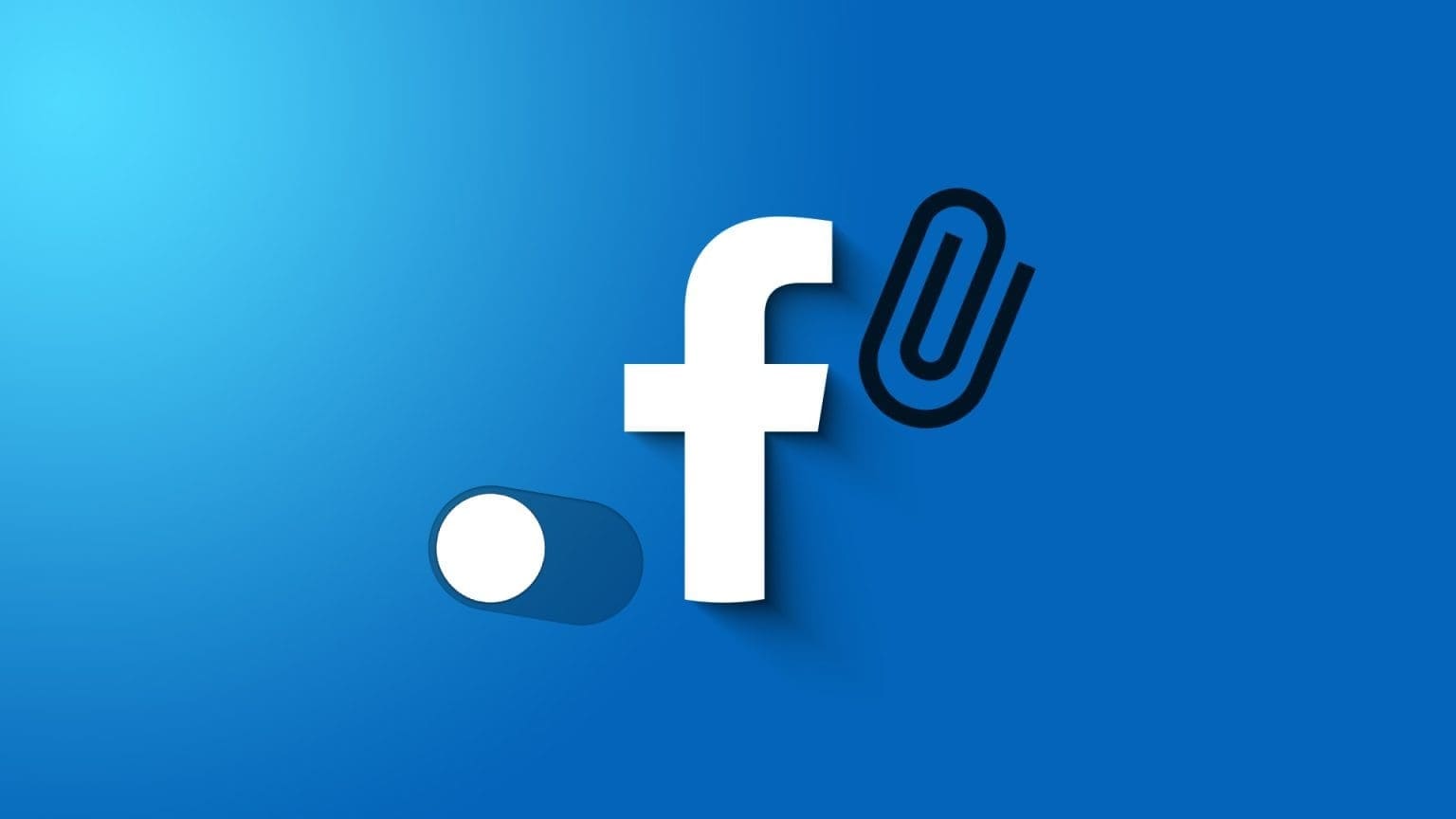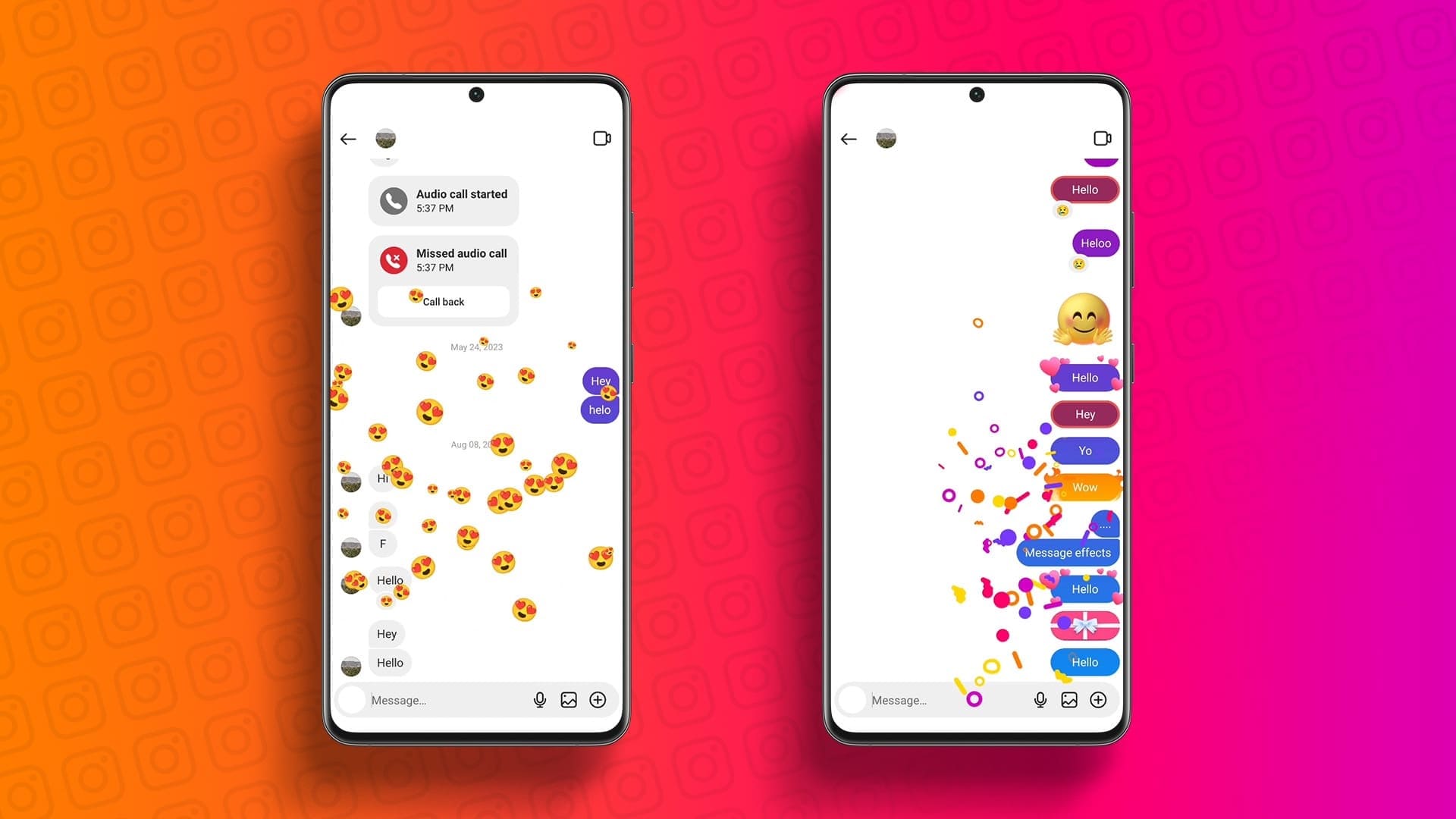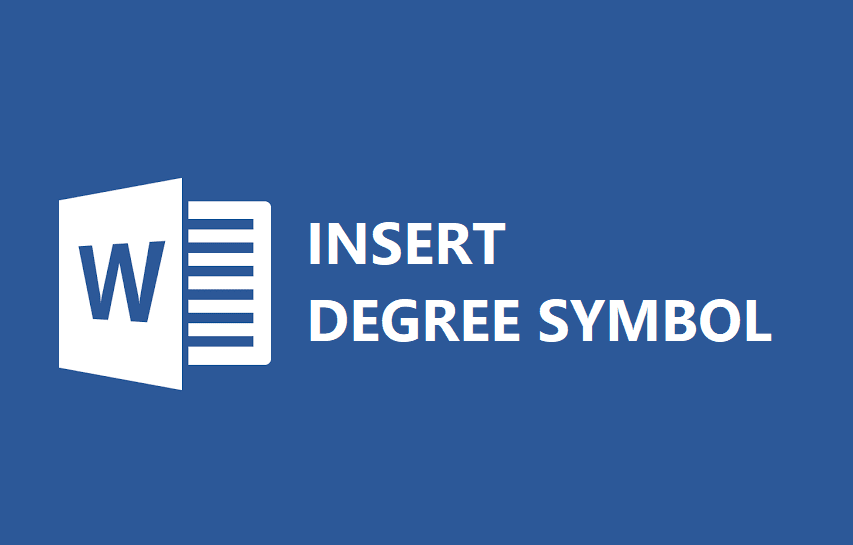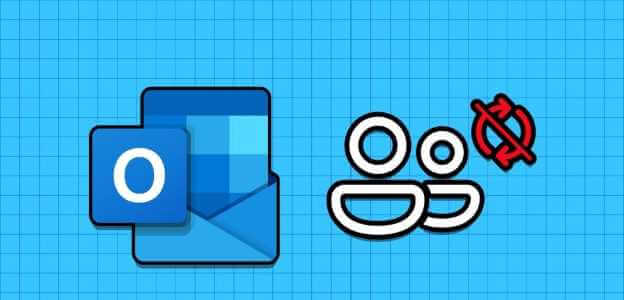Som et af de populære regnearksprogrammer kan du bruge Google Sheets til forskellige opgaver, lige fra dataindtastning til dataanalyse. Du kan også få hjælp fra Google Sheets til at rydde op i dine data. Når du f.eks. har dubletter af et datasæt, kan du bruge Google Sheets' datarensningsfunktioner til at rydde op i dit datasæt. Google Sheets har forskellige funktioner til at identificere dubletter eller rydde dubletter. Du kan bruge en af dem afhængigt af din præference. Nedenfor er de forskellige måder, du kan fremhæve og fjerne dubletter fra Google Sheets.
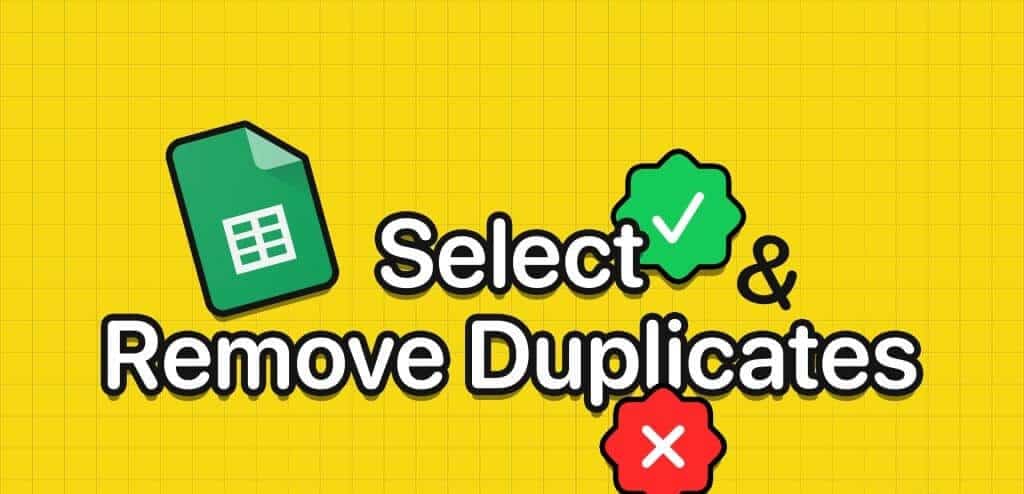
Sådan fremhæver dubletter i Google Sheets ved hjælp af betinget formatering
Hvis du blot vil fremhæve dubletter i dit regneark, er betinget formatering i Google Sheets den bedste løsning. De fleste andre datarensningsfunktioner i Google Sheets fjerner dubletter direkte uden at give brugeren mulighed for at fjerne dem. Sådan fremhæver du dubletter i Google Sheets ved hjælp af betinget formatering.
Trin 1: Åben Google Regneark på din foretrukne webbrowser.
Trin 2: Opret et nyt regneark og indtast dit datasæt, eller åbn et eksisterende regneark ved hjælp af Datasæt.
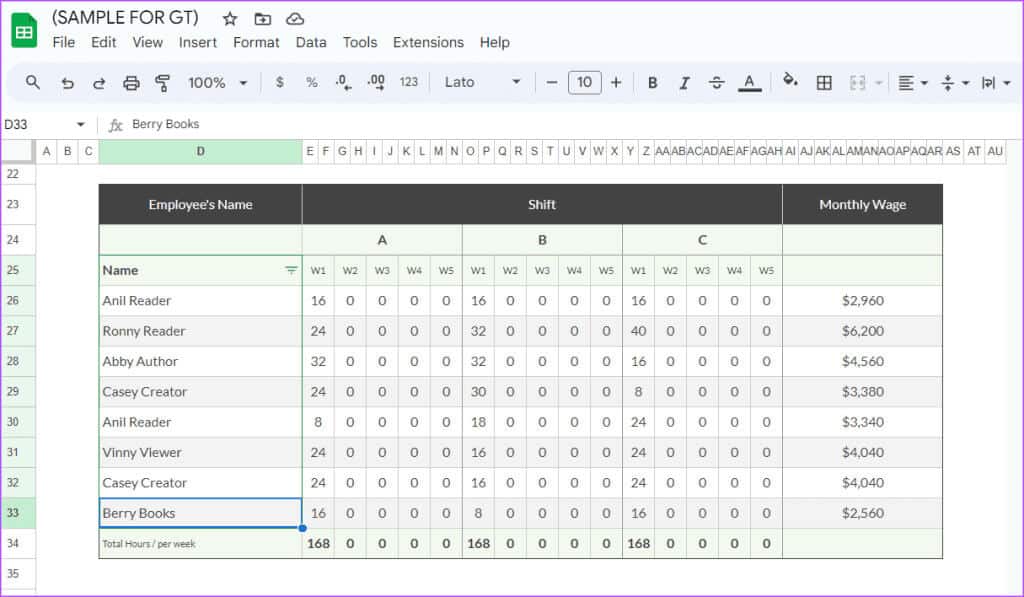
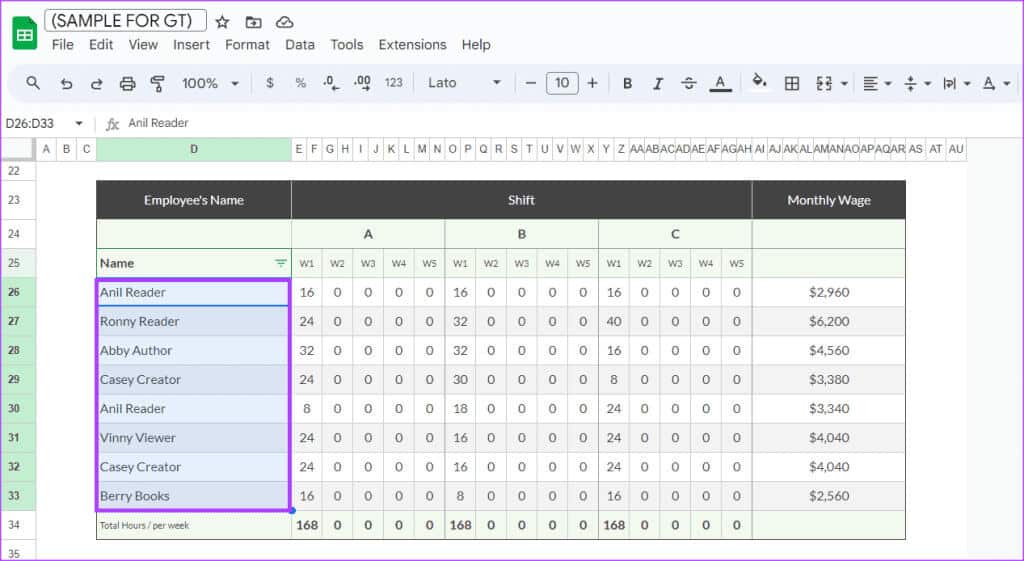
Trin 4: Klik på fanen på båndet samordning.

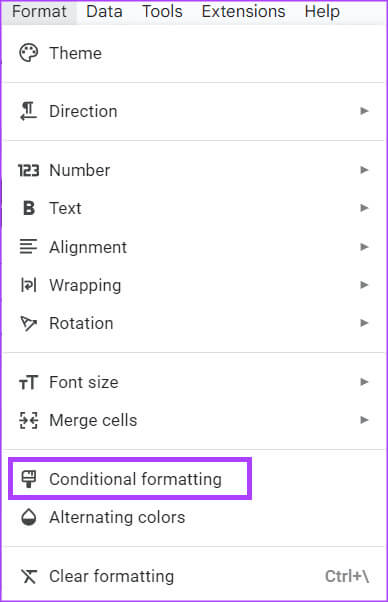
Trin 6: Klik på rullemenuen i sidepanelet. "Formater celler hvis".
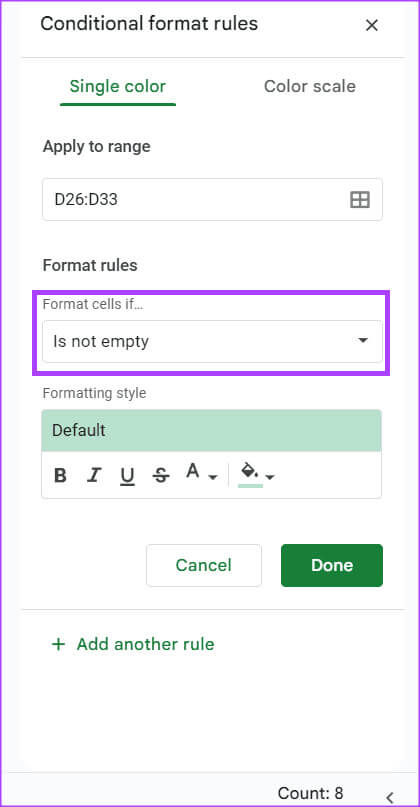
Trin 7: Find Den brugerdefinerede formel er.
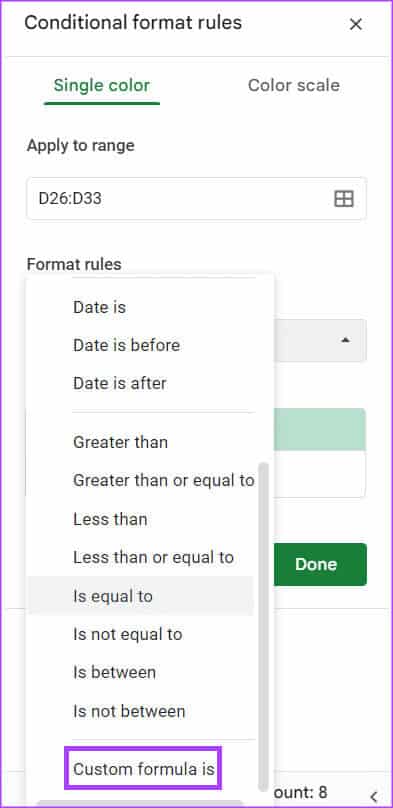
Trin 8: Indtast følgende formel i feltet Værdi eller Formel:
=TÆL.HVIS(Område,Kriterium)>1

Hvor interval refererer til det datasæt, du vil søge efter i regnearkene, og kriterium er det mønster eller den test, der vil blive anvendt på datasættet. Din formel skal se sådan ud:
=TÆL.HVIS(D26:D33;D26)>1
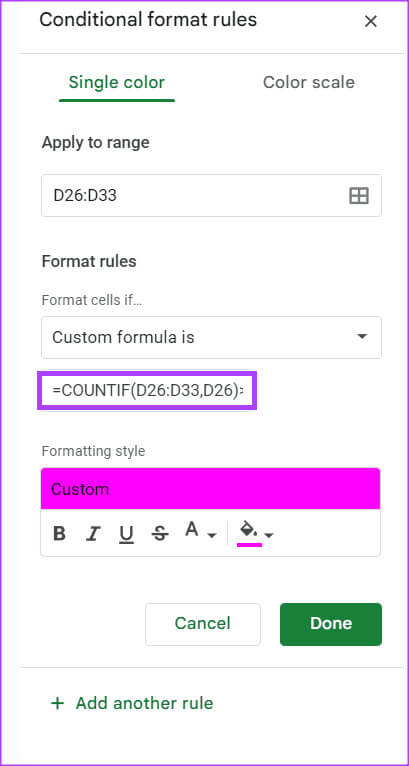
Trin 9: I mønsterfeltet Samordning, Vælg dit foretrukne format.
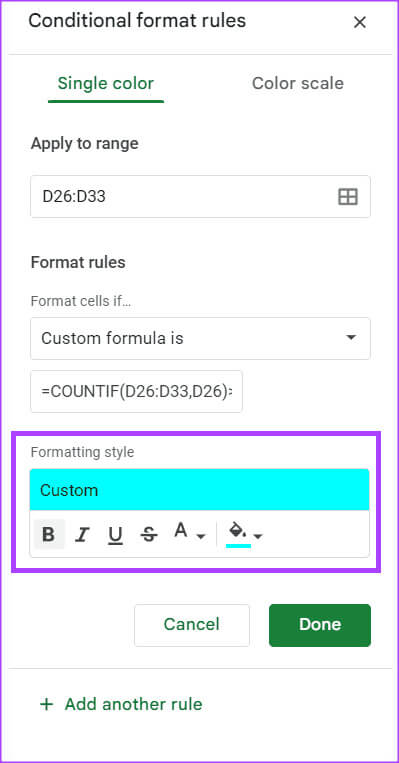
Trin 10: Klik på Det blev afsluttet for at gemme ændringerne.
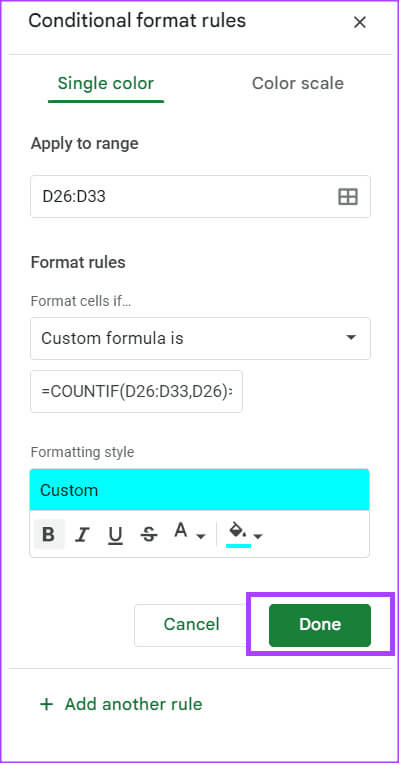
Du burde nu se dubletterne i dit datasæt fremhævet og fjernet.
Kontrol af dubletter i Google Sheets ved hjælp af Farid
En anden måde, du kan tjekke for dubletter i Google Sheets, er at bruge den unikke formel. Den unikke formel fremhæver ikke dubletter i dit regneark, men den identificerer og reproducerer forskellige datasæt i dit regneark. Sådan fungerer det:
Trin 1: Åbn Google Sheets i din foretrukne webbrowser.
Trin 2: Opret et nyt regneark og indtast dit datasæt, eller åbn et eksisterende regneark ved hjælp af Datasæt.
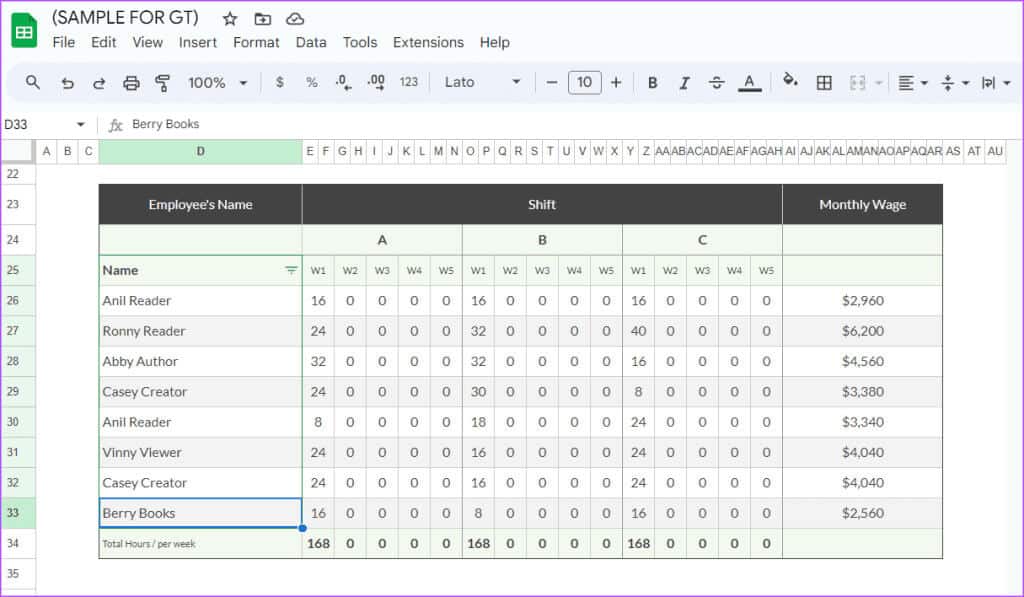
=UNIK
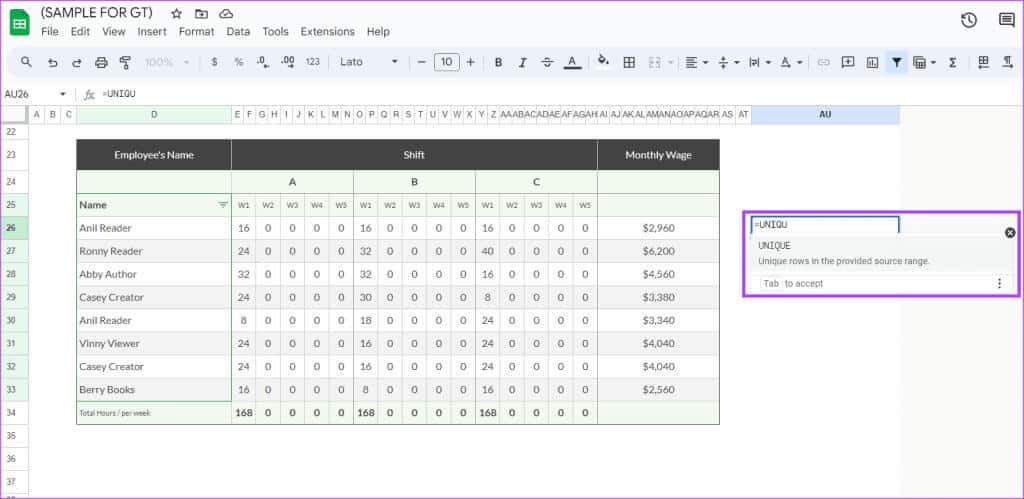
=UNIK(D26:D33)
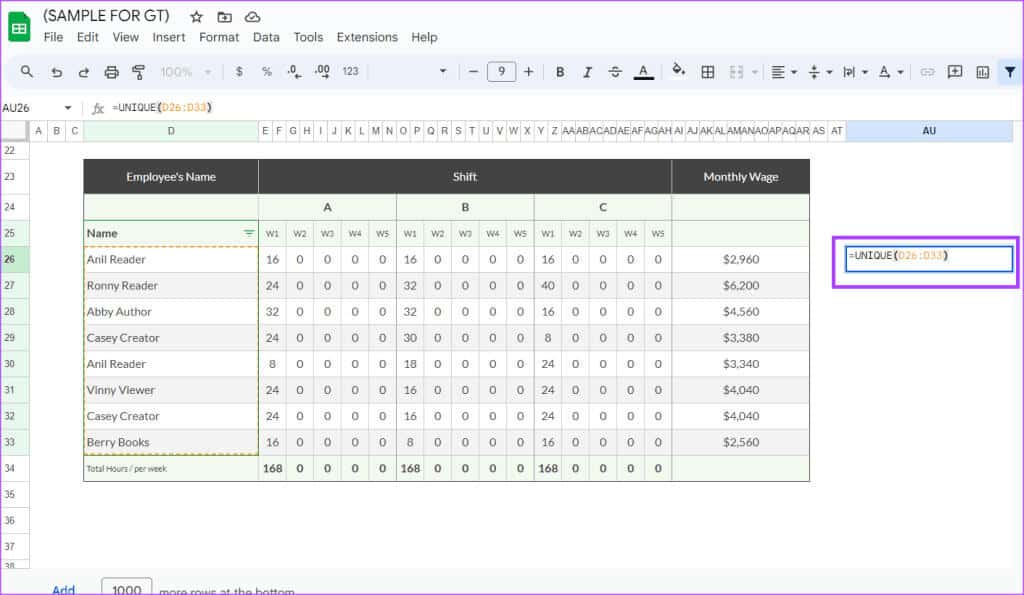
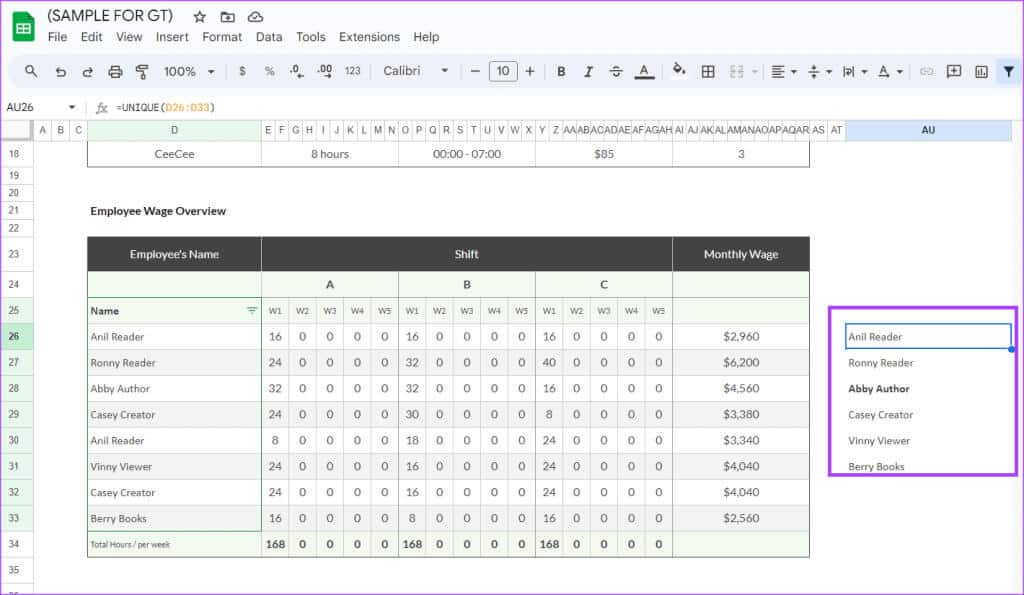
Fjern dubletter i Google Sheets ved hjælp af værktøjet Duplicate Remover
Når du arbejder med et stort datasæt, kan du bruge værktøjet til fjernelse af dubletter i Google Sheets til at fjerne dubletter. Sådan gør du.
Trin 1: Åben Google Sheets på din foretrukne webbrowser.
Trin 2: Opret et nyt regneark og indtast dit datasæt, eller åbn et eksisterende regneark ved hjælp af Datasæt.
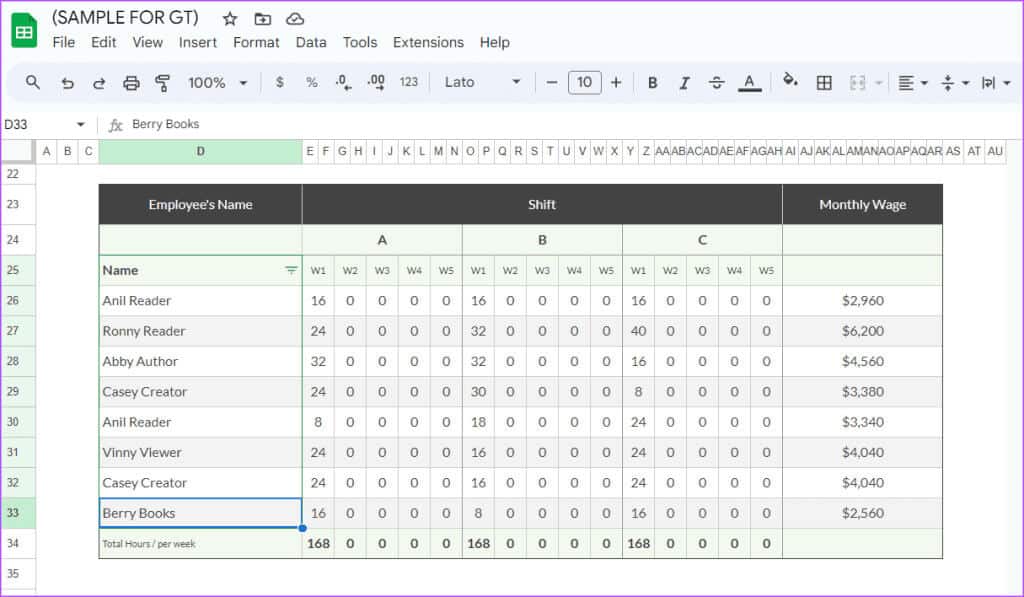
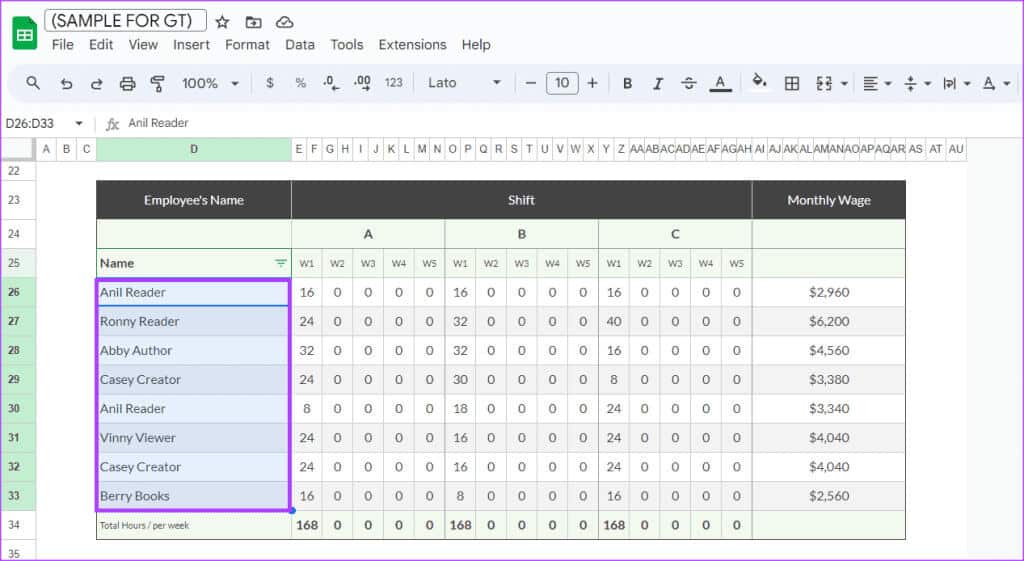
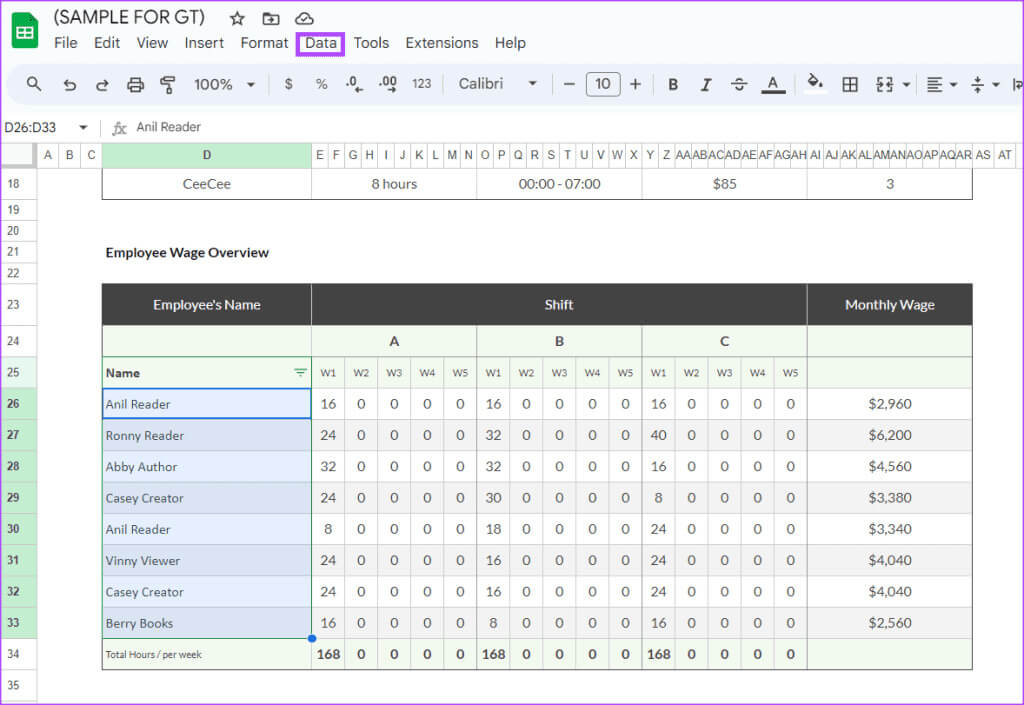
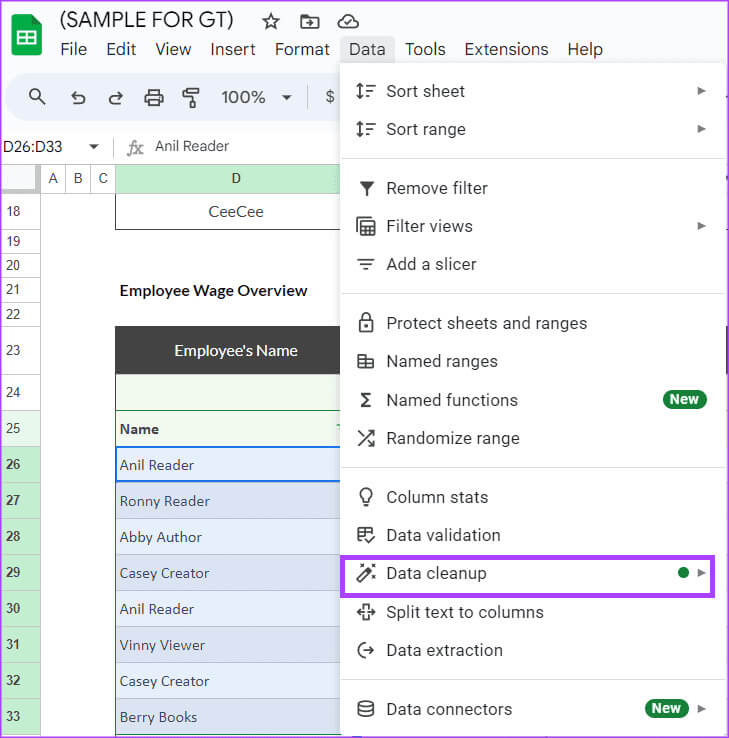
Trin 6: Find fjerne dubletterDette vil åbne dialogboksen Fjern dubletter.

Trin 7: Find kolonner Hvilke data du vil inkludere, og om dataene indeholder overskrifter eller ej.
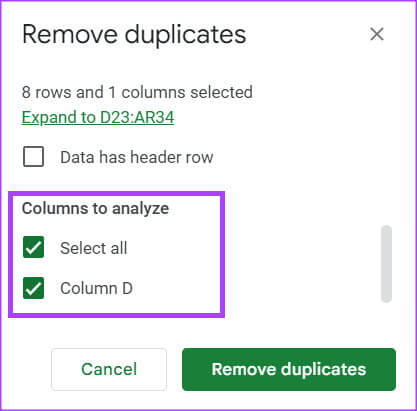
Trin 8: Klik Fjern dubletter.
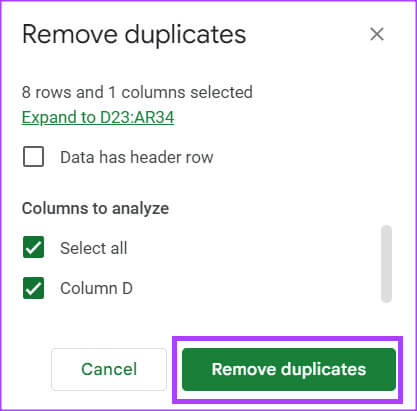
Google Sheets fjerner dubletter og giver en oversigt over, hvad der blev fjernet.
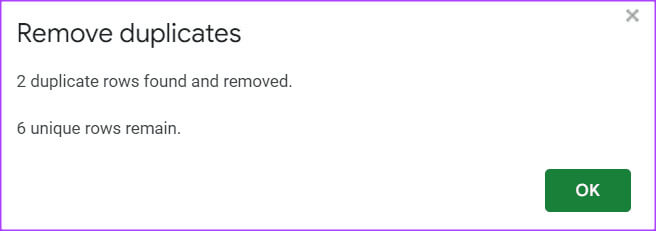
Konverter Microsoft Excel-regneark til Google Sheets
Hvis du har brug for at samarbejde om et regneark med andre brugere i din organisation, kan du dele et link med dem fra din OneDrive, så de kan få adgang til det. Hvis du derimod har brug for at samarbejde med brugere uden for din organisation og uden en Office-konto, kan du bruge Google Sheets. Du kan Konverter Excel-regneark til Google Sheets Og omvendt.